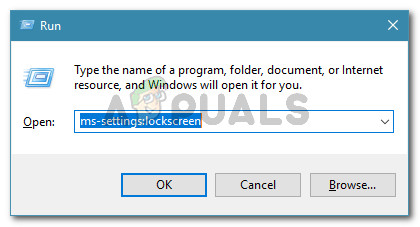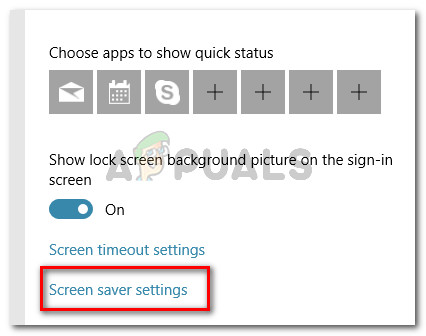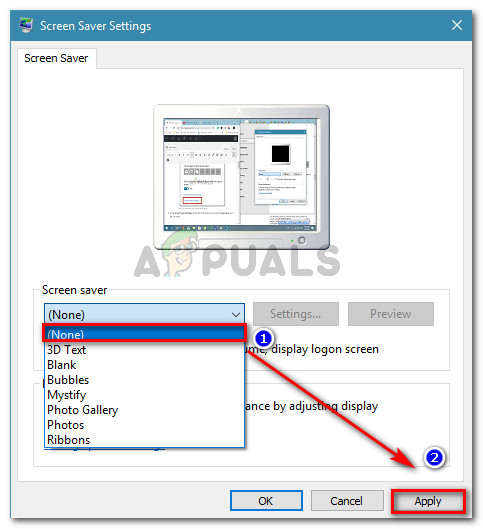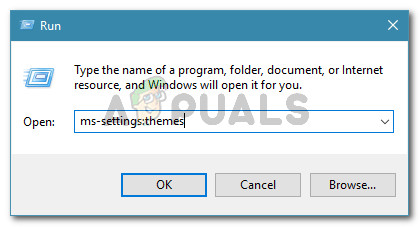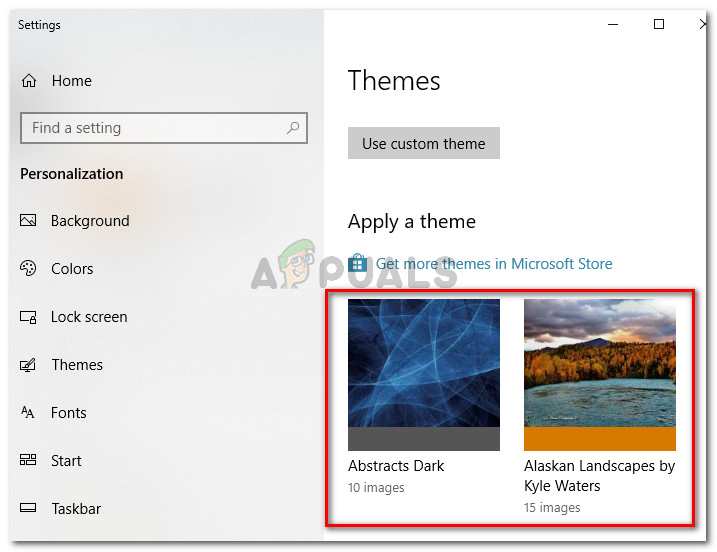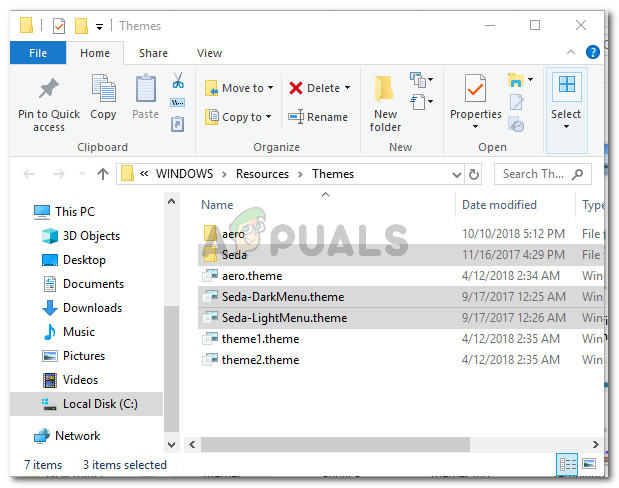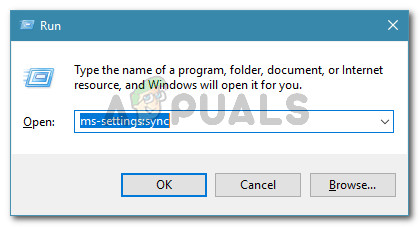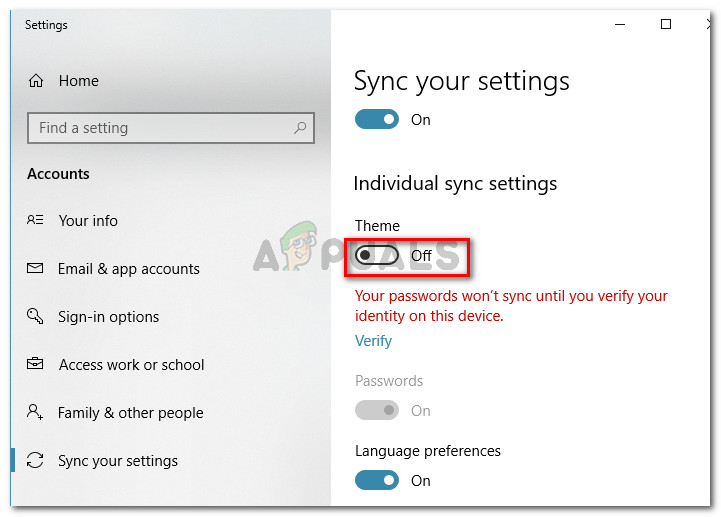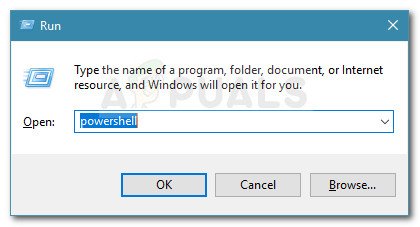کچھ ونڈوز صارفین تصادفی طور پر موصول ہونے کی اطلاع دیتے ہیں ونڈوز اس تھیم میں موجود فائلوں میں سے ایک بھی نہیں ڈھونڈ سکتا اس منظر نامے کا باعث بننے والی کسی بظاہر کارروائی کے بغیر غلطی کا اشارہ۔ زیادہ تر متاثرہ صارفین یہ اطلاع دیتے ہیں کہ انہوں نے اس خامی پیغام کی منظوری سے پہلے کبھی کسی موضوع کو محفوظ کرنے یا اس میں ترمیم کرنے کی کوشش نہیں کی۔ بظاہر ، آپ جو کچھ بھی فوری طور پر فوری طور پر کلک کرنے پر ختم کرتے ہیں اس کا کوئی اثر نہیں پڑے گا کیونکہ کئی دنوں کے بعد غلطی واپس آجائے گی۔ مسئلہ عام طور پر ونڈوز 10 پر رپورٹ کیا جاتا ہے ، لیکن یہ ونڈوز 8 اور ونڈوز 7 پر بھی رپورٹ کیا جاتا ہے۔

ونڈوز اس تھیم میں موجود فائلوں میں سے ایک بھی نہیں ڈھونڈ سکتا۔ کیا آپ اب بھی تھیم کو محفوظ کرنا چاہتے ہیں؟
ونڈوز کی وجہ سے اس تھیم کی غلطی میں سے ایک فائل بھی نہیں ڈھونڈ سکتی ہے
ہم نے اس مسئلے کی نقل تیار کرنے کی کوشش اور صارف کی مختلف رپورٹوں کو دیکھ کر اس مسئلے کی تفتیش کی۔ ہم جس چیز کو اکٹھا کرنے میں کامیاب ہوگئے تھے ، ان میں سے جب یہ کچھ خاص منظرنامے پورے کیے جارہے ہیں تو یہ معاملہ بہت عام نظر آتا ہے۔ یہاں امکانی مجرموں کی ایک فہرست ہے جو اس خامی پیغام کو ختم کرنے کا باعث بن سکتی ہے۔
- سیٹنگ ہاسسٹ.ایکسٹی خراب ہے - غلطی کا پیغام اس عملدرآمد سے اخذ کیا جارہا ہے۔ اگر سیٹنگ ہسٹ ڈاٹ ایکس ہماری تھیم کو مناسب طریقے سے ہماری مشین میں ہم آہنگی کرنے سے قاصر ہے ، آپ کو یہ خاص غلطی ہوگی۔
- ایک کسٹم اسکرین سیور خرابی کا باعث ہے - کسٹم اسکرین سیوروں کو اکثر اس خاص غلطی کا ذمہ دار بتایا جاتا ہے۔ یہ ممکنہ طور پر لاگو ہوگا اگر آپ کو غیر فعال مدت کے بعد پاپ اپ ہونے میں غلطی نظر آئے۔
- فعال تھیم خراب ہے - کچھ صارفین قیاس آرائیاں کررہے ہیں کہ اگر فی الحال سرگرم تھیم خراب ہورہا ہے تو یہ مسئلہ پیش آئے گا۔ بہت سارے متاثرہ صارفین نے فعال تھیم کو تبدیل کرنے اور اسے بچانے والے فولڈرز کو حذف کرنے کے لئے اس خاص مسئلے کو حل کرنے کا انتظام کیا ہے۔
اگر آپ اس خاص مسئلے کو حل کرنے کے لئے جدوجہد کر رہے ہیں تو ، یہ مضمون آپ کو خرابیوں سے نمٹنے کے اقدامات کی ایک معیاری فہرست فراہم کرے گا۔ ذیل میں آپ کے پاس ان طریقوں کی فہرست ہے جو دوسرے صارفین نے بھی اسی طرح کی صورتحال میں مسئلہ کو حل کرنے میں استعمال کیا ہے۔ بہترین نتائج کے ل below ، ذیل میں اس ممکنہ اصلاحات کی پیروی کریں کہ وہ اس وقت تک پیش کی جائیں جب تک کہ آپ کو کوئی ایسی فکس نہ مل جائے جو آپ کے خاص منظر نامے کے اشارہ کو حل کرنے میں موثر ہو۔
طریقہ 1: اپنے کسٹم اسکرینسیور کو غیر فعال کریں
یہ خرابی کیوں واقع ہوتی ہے اس کی ایک عام وجہ ایک کسٹم اسکرین سیور کی وجہ سے ہے جو ونڈوز تھیمز کی خصوصیت کے ساتھ کام کرنے کے لئے نہیں بنایا گیا ہے۔ اگر آپ نے محسوس کیا ہے کہ یہ خرابی غیرفعالیت کی مدت کے بعد واقع ہوتی ہے تو ، بہت ہی امکان ہے کہ اس مسئلے کو حل کرنے کے لئے آپ کی اسکرین سیور کو غیر فعال کرنا آپ کو بس اتنا کرنے کی ضرورت ہے۔
اگر آپ کو اسکرین سیورز کا شوق ہے اور آپ کو پتہ چلا کہ آپ جو فعال تھا وہ اس کی وجہ سے مسئلہ پیدا کررہا ہے ، تو آپ اسے دوبارہ انسٹال کرنے کی کوشش کریں یا اسے کسی اور کے ساتھ تبدیل کریں جو ونڈوز تھیم کی مطابقت پذیری کی خصوصیت میں رکاوٹ نہیں ڈالتا ہے۔
یہاں آپ کی سکرین سیور کو غیر فعال کرنے کے طریق کار کے بارے میں ایک فوری ہدایت نامہ موجود ہے۔
- دبائیں ونڈوز کی + R رن ڈائیلاگ باکس کھولنے کے ل. پھر ، ٹائپ کریں “ ایم ایس کی ترتیبات: لاک اسکرین ”اور دبائیں داخل کریں کھولنے کے لئے اسکرین کو لاک کرنا کے ٹیب نجکاری مینو.
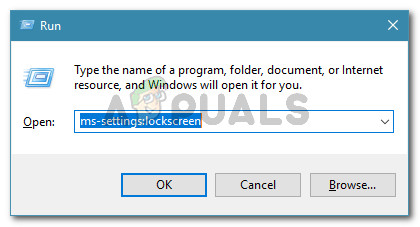
مکالمہ چلائیں: ایم ایس کی ترتیبات: لاک اسکرین
- لاک اسکرین ٹیب کے اندر ، پر کلک کریں اسکرین سیور کی ترتیبات .
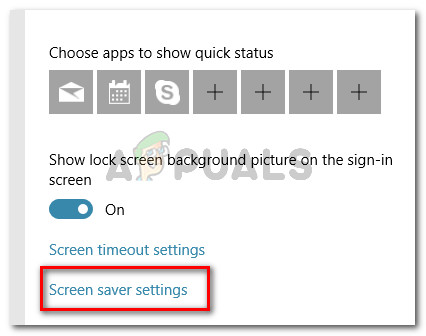
لاک اسکرین مینو میں ، اسکرین سیور کی ترتیبات پر کلک کریں
- میں اسکرین سیور کی ترتیبات ، کے نیچے ڈراپ ڈاؤن مینو تک رسائی حاصل کریں اسکرین سیور اور اسے کسی کے لئے بھی مقرر نہیں کیا۔ پھر ، کلک کریں درخواست دیں آپ نے جو تبدیلیاں کی ہیں ان کو بچانے کے ل.
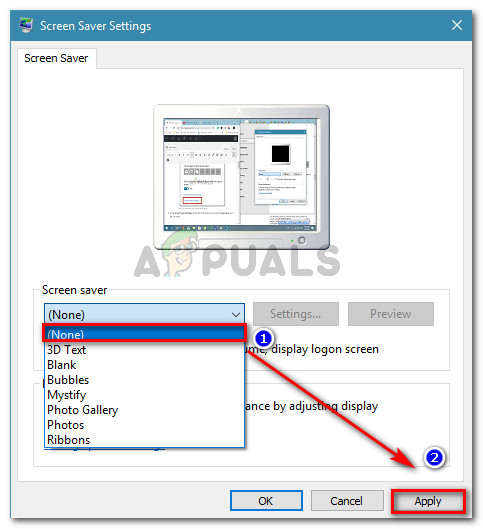
اسکرین سیور کو ہٹا رہا ہے
- اپنی مشین دوبارہ شروع کریں اور نگرانی کریں اگر اگلے آغاز میں مسئلہ طے ہو گیا ہو۔
اگر مسئلہ ابھی تک حل نہیں ہوا ہے یا اس میں آپ کی مشین پر اسکرین سیور فعال نہیں ہے تو ، نیچے دیئے گئے اگلے طریقہ پر جائیں۔
طریقہ 2: فعال تھیم کو تبدیل کرنا اور بچ جانے والی فائلوں کو حذف کرنا
ایک اور ممکنہ طے جو کچھ صارفین نے کامیابی کے ساتھ اس سے نمٹنے کے لئے استعمال کی ہے ونڈوز اس تھیم میں موجود فائلوں میں سے ایک بھی نہیں ڈھونڈ سکتا فعال تھیم کو تبدیل کرنے میں غلطی ہے۔ مسئلہ اس وقت پیدا ہوسکتا ہے کیوں کہ آپ کا فعال تھیم خراب ہوگیا ہے یا اس مقام پر چلا گیا جہاں مطابقت پذیری کا حصہ مکمل نہیں ہوسکتا ہے۔ سیٹنگ ہسٹ ڈاٹ ایکس۔
اگر فعال تھیم مسئلے کی وجہ سے ہے اس کا تعین کرنے کا ایک تیز طریقہ یہ ہے کہ اسے محض مختلف چیزوں سے تبدیل کیا جائے اور پھر اسے اپنے فولڈر کے ساتھ حذف کردیں۔ اگر ان اقدامات کے انجام دینے کے بعد بھی غلطی ظاہر ہورہی ہے تو ، آپ یہ نتیجہ اخذ کرسکتے ہیں کہ اس موضوع کے لئے مرکزی خیال ذمہ دار نہیں ہے۔ ایسا کرنے کے طریقہ کے بارے میں ایک فوری ہدایت نامہ یہ ہے:
- دبائیں ونڈوز کی + R کھلنا a رن ڈائلاگ باکس. پھر ، ٹائپ کریں “ ایم ایس کی ترتیبات: تھیمز ”اور دبائیں داخل کریں نجکاری کی ترتیبات کے مینو کے تھیمز ٹیب کو کھولنے کے ل.۔
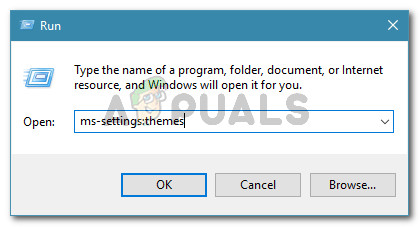
ڈائیلاگ چلائیں: ایم ایس سیٹنگز: تھیمز
- ایک بار جب آپ اس میں ہوں گے موضوعات سیکشن ، نیچے سکرول تھیم لگائیں اور فہرست میں سے ایک پر کلک کرکے اس کا انتخاب کریں۔
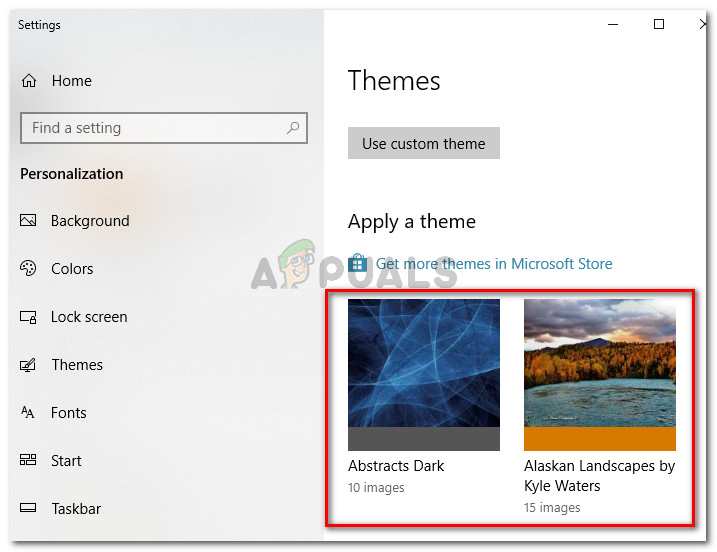
- دبائیں ونڈوز کی + R دوسرا رن ڈائیلاگ باکس کھولنے کے ل. پھر 'ٹائپ کریں ٪ ونڈیر٪ ources وسائل موضوعات ”اور دبائیں داخل کریں اس جگہ پر تشریف لے جانا جہاں تھیمز کو اسٹور کیا گیا ہے۔

مکالمہ چلائیں:٪ ونڈر٪ وسائل موضوعات
نوٹ: اگر آپ ونڈوز 10 پر نہیں ہیں تو ، اوپر والی کمانڈ کو اس کے ساتھ تبدیل کریں ٪ لوکلپڈیٹا٪ مائیکروسافٹ ونڈوز تھیمز یا ٪ appdata٪ Microsoft Windows Themes
- تھیمز کے فولڈر میں ، تھیم اور اس سے وابستہ فولڈر کو حذف کریں۔ ہمارے معاملے میں ، مرکزی خیال ذمہ دار تھیم سیڈا تھا ، لہذا ہم نے مرکزی خیال ، موضوع کی مختلف حالتوں اور فولڈر کو اپنی باقی فائلوں کو ذخیرہ کرکے حذف کردیا۔
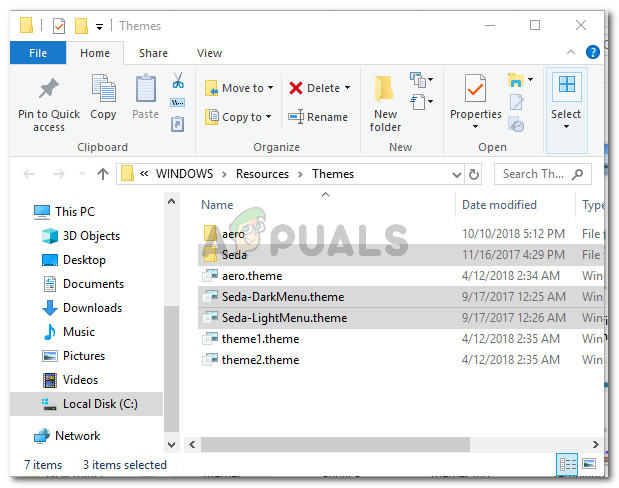
- اب جب تھیم تبدیل ہوچکا ہے اور پرانا تھیم حذف ہو گیا ہے ، اپنے سسٹم کو دوبارہ اسٹارٹ کریں اور دیکھیں کہ خرابی کا پیغام واپس آتا ہے یا نہیں۔
اگر اس مسئلے کو حل کرنے میں یہ طریقہ کارگر ثابت نہیں ہوا تھا تو نیچے اگلے طریقہ پر جائیں۔
طریقہ 3: اپنی مشین پر تھیم کی ہم آہنگی کو غیر فعال کریں
اگرچہ یہ طریقہ دراصل مسئلے کی بنیادی وجہ کا علاج نہیں کرتا ہے اور نہ ہی یہ آپ کو غلطی کی وجوہ کی نشاندہی کرنے کی سہولت دیتا ہے ، لیکن بہت سارے صارفین نے دوبارہ غلطی سے دوبارہ ہونے والی غلطی کو روکنے کے لئے اس کا استعمال کیا ہے۔
اس طریقہ کار میں سیٹنگ ہسٹ ڈاٹ ایکسکس کے ذریعہ استعمال کردہ کچھ ترتیبات میں ترمیم کرنا شامل ہے تاکہ تھیم کی مطابقت پذیری کو روکا جاسکے۔ اس سے زیادہ تر ممکنہ طور پر پیغامات بند ہوجائیں گے کیونکہ قابل عمل آپ کے فعال تھیم کو ہم آہنگی دینے کی کوشش نہیں کرے گا۔ لیکن یہ بات ذہن میں رکھیں کہ اس طریقہ کار کا منفی پہلو یہ ہے کہ آپ کسی بھی موضوعات کی مطابقت پذیری کی صلاحیت سے محروم ہوجائیں گے۔
اگر آپ یہ طریقہ استعمال کرنے کا فیصلہ کرتے ہیں اور اس کے نتائج کو سمجھتے ہیں تو ، اپنے تھیم کی مطابقت پذیری کو غیر فعال کرنے کے لئے ذیل مراحل پر عمل کریں:
- دبائیں ونڈوز کی + R رن ڈائیلاگ باکس کھولنے کے ل. اگلا ، ٹائپ کریں ایم ایس کی ترتیبات: ہم آہنگی ”اور دبائیں داخل کریں کھولنے کے لئے اپنی ترتیبات کی مطابقت پذیری کریں کے ٹیب اکاؤنٹس کی ترتیبات صفحہ
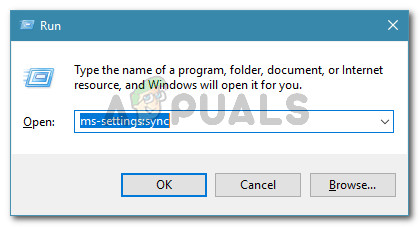
ڈائیلاگ چلائیں: ایم ایس سیٹنگز: مطابقت پذیری
- ایک بار جب آپ اس میں داخل ہوجائیں اپنی ترتیبات کی مطابقت پذیری کریں مینو ، نیچے سکرول انفرادی مطابقت پذیری کی ترتیبات اور اس سے وابستہ ٹوگل کو غیر فعال کریں خیالیہ .
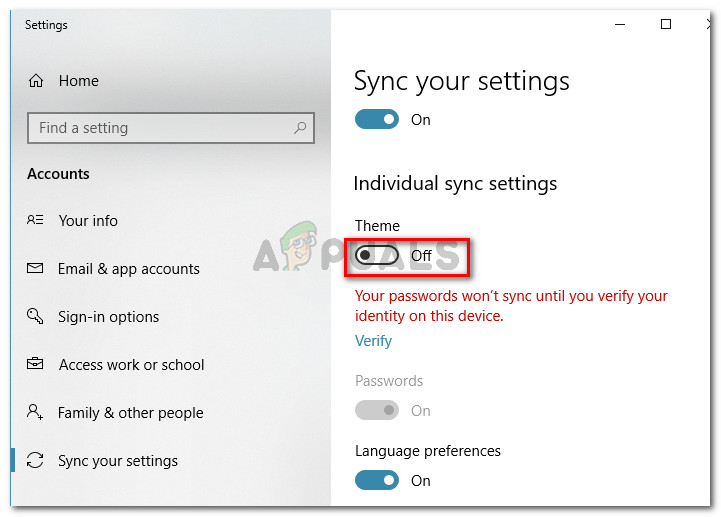
ونڈوز 10 پر تھیم ہم آہنگی کو غیر فعال کرنا
- ایک بار ٹوگل غیر فعال ہوجانے کے بعد ، ترتیبات ایپ کو بند کریں اور اپنے کمپیوٹر کو دوبارہ شروع کریں۔ اگلے آغاز پر ، اپنی مشین کی حیثیت کی نگرانی کریں اور دیکھیں کہ آیا آپ کو کوئی اضافی خرابی والے پیغامات ملتے ہیں۔
نوٹ: یہ بات ذہن میں رکھیں کہ اگر آپ کو دوبارہ کبھی تھیم کی مطابقت پذیری کی خصوصیت کی ضرورت ہے تو ، آپ کو مذکورہ بالا اقدامات کو الٹا انجینئر کرنے اور تھیم ٹوگل کو دوبارہ فعال کرنے کی ضرورت ہوگی۔
اگر یہ طریقہ کارگر نہیں تھا یا آپ زیادہ توجہ مرکوز تلاش کررہے ہیں تو نیچے اگلے طریقہ پر جائیں۔
طریقہ 4: ونڈوز ایپلی کیشنز کے سوٹ کو دوبارہ انسٹال کریں
کچھ صارفین اسی مسئلے کو حل کرنے کے لئے جدوجہد کر رہے ہیں۔ ایک اعلی درجے کی پاور شیل ونڈو کا استعمال کرتے ہوئے سسٹم ایپس کے پورے سوٹ کو دوبارہ انسٹال کرنے کا حل نکالنے میں کامیاب ہوگئے ہیں۔ یہ اس حقیقت پر غور کرنے کی حد سے زیادہ نظر آسکتا ہے کہ ہم صرف ایک تھیمز مسئلے سے نمٹ رہے ہیں ، لیکن بہت سارے صارفین نے اس کو حل کرنے کے لئے کامیابی کے ساتھ استعمال کرنے کی اطلاع دی ہے۔ ونڈوز اس تھیم میں موجود فائلوں میں سے ایک بھی نہیں ڈھونڈ سکتا۔
اگر آپ اس طریقہ کار پر عمل کرنے کا فیصلہ کرتے ہیں تو ، یہاں آپ کو کرنے کی ضرورت ہے۔
- دبائیں ونڈوز کی + R رن ڈائیلاگ باکس کھولنے کے ل. پھر ، ٹائپ کریں “ پاورشیل ”اور دبائیں Ctrl + شفٹ + درج کریں ایک بلند پاورشیل ونڈو کھولنے کے ل open جب کے ذریعے اشارہ کیا گیا UAC (صارف اکاؤنٹ کنٹرول) کلک کریں جی ہاں فوری طور پر.
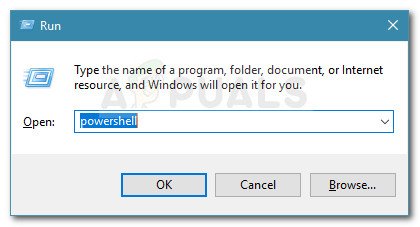
ڈائیلاگ چلائیں: پاورشیل ، پھر Ctrl + Shift + Enter دبائیں
- بلند پاورشیل ونڈو میں ، مندرجہ ذیل کمانڈ کو چسپاں کریں یا ٹائپ کریں داخل کریں سب کی دوبارہ تنصیب کو متحرک کرنا سسٹم ایپس (سمیت موضوعات ):
get-AppXPackage-AllUser | کہاں-اعتراض {$ _. انسٹال مقام کی طرح '* سسٹم ایپس *'} | فارچ {اڈ-ایپیکسپیکیج - ڈس ایبل ڈیولپمنٹ موڈ - رجسٹر '$ ($ _. انسٹال مقام) AppXManLive.xml'} - ایک بار کمانڈ چلنے اور عمل ختم ہونے پر ، اپنی مشین دوبارہ اسٹارٹ کریں اور دیکھیں کہ اگلے آغاز پر مسئلہ حل ہو گیا ہے۔